【愚公系列】2022年02月 wireshark系列-数据抓包分析之FTP协议01
一、数据抓包分析之FTP协议01
配置FTP服务器,并在测试者机器上登录FTP服务器
在局域网环境中,我们使用一个小工具来(Quick Easy FTP Server)实现FTP服务器。
-
配置Quick Easy FTP Server 软件
双击桌面的Quick Easy FTP Server,如下图(如果打开提示建立空文档失败,将程序拖至C盘重新打开即可)

如上图,可以创建匿名的,但是匿名就没有密码,这里我们创建一个,下一步
输入密码,这里随意,记住即可,后面客户端登录会用到。下一步
选择一个FTP服务器的目录,我们选择C盘下的FTP目录(文件夹下面放入一些数据)。这里目录必须存在。下一步
权限我们选择“允许下载”和“允许上传”即可。这两个是比较常见的,其他的配置默认。点击下一步
这样我们就配置好Quick Easy FTP Server,下面,我们选择点击开启按钮(左上角的绿色按钮,即左上角绿色问号最左边的按钮),开启之后,状态变化,如下;
这样我们就配置完Quick Easy FTP Server。这里介绍一种容易出错的地方,就是开启时提示失败,可能是默认端口21被占用了,这里给出两种办法:
1 改变默认端口,21改为数字较大的端口;
2 使用netstat –ano | findstr “21”,查看那个进程在占用21端口,然后在任务管理器中关闭占用端口的程序即可。这里推荐方法1.
-
获取FTP的控制链接数据和数据链接数据
下面我们在测试者机器上,打开Wireshark抓包工具,过滤条件输入ip.addr == 10.1.1.33,这里可以通过cmd的命令行去登录FTP服务器,也可以通过浏览器登录,我们这里,为了熟悉FTP的常用命令,使用cmd的命令行登录,如下


上面的信息就是登录FTP服务器后,进行了一个上传和下载文件的操作,此处我们返回Wireshark界面停止抓包,保存,截图如下:
接下来,我们就详细的对上面的步骤,进行分析。
- 点赞
- 收藏
- 关注作者



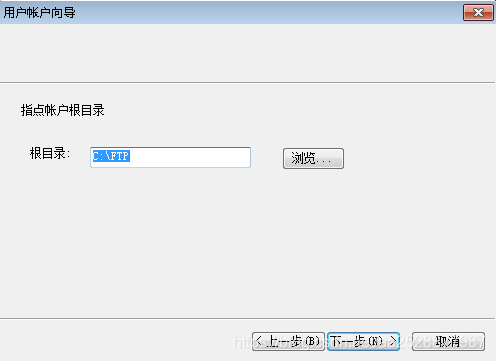
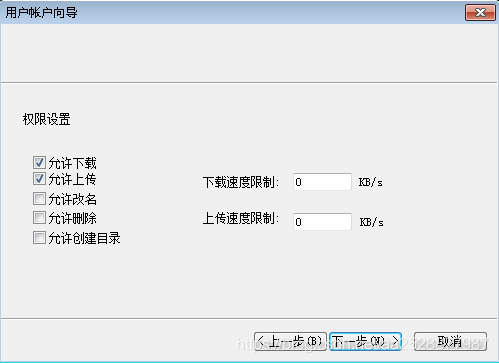
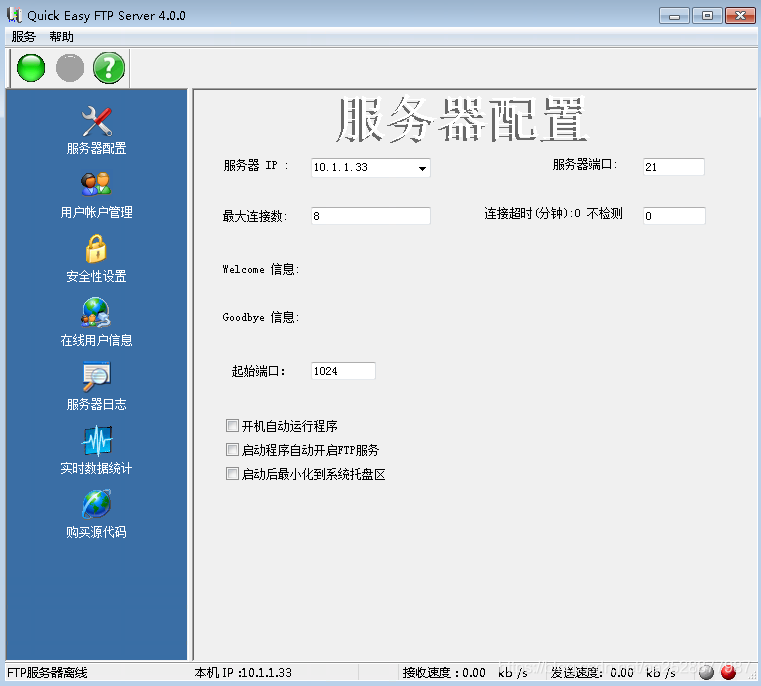

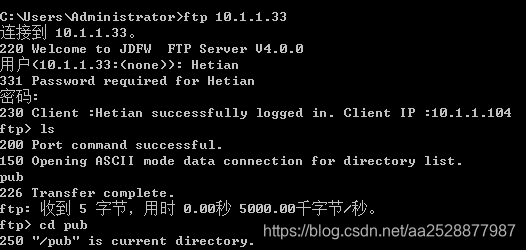
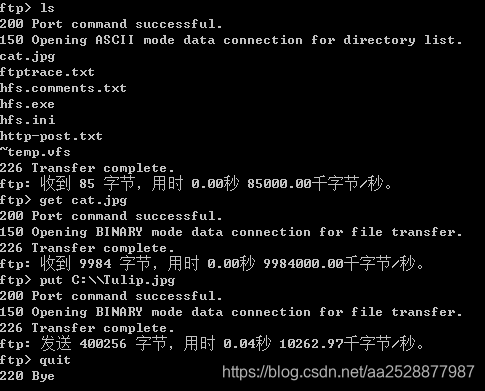
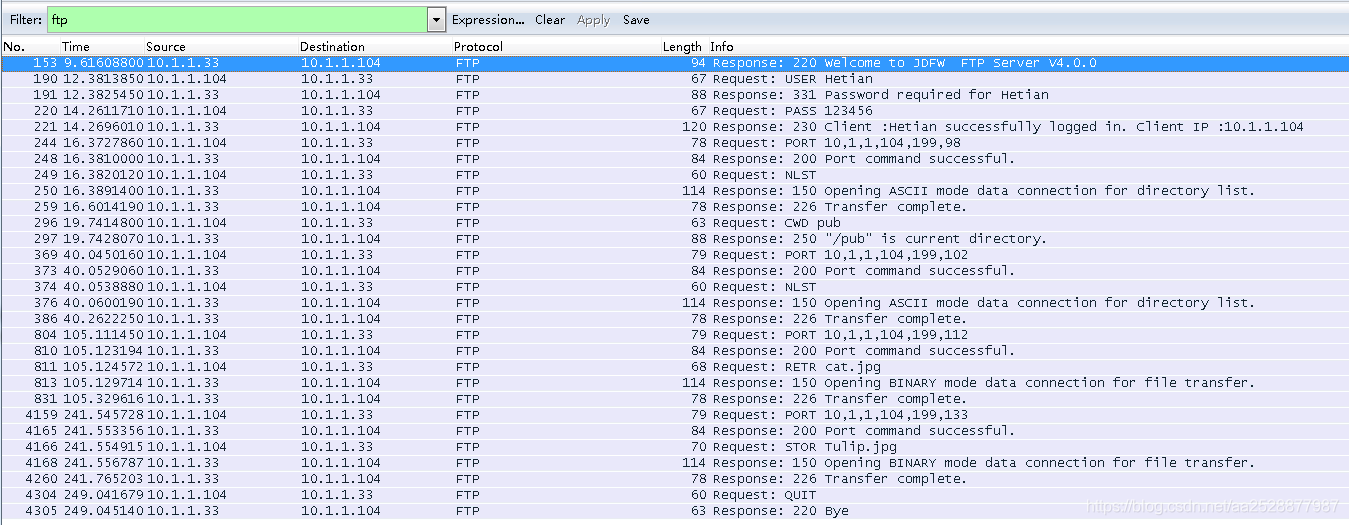

评论(0)